如何永久关闭Win10实时保护(简单操作教程,让你享受流畅的电脑体验)
游客 2023-10-01 11:52 分类:网络常识 98
随着技术的不断进步,Win10实时保护功能的出现为我们的电脑安全提供了一定的保障。然而,有时候这个功能可能会影响我们的电脑速度和性能。本文将教你如何永久关闭Win10实时保护,以便你能够享受流畅的电脑体验。

一、了解Win10实时保护的作用
Win10实时保护是WindowsDefender中的一个重要功能,它可以实时监控系统中的恶意软件和病毒,并进行防护和清除工作。
二、关闭Win10实时保护的方法
1.打开WindowsDefender安全中心;
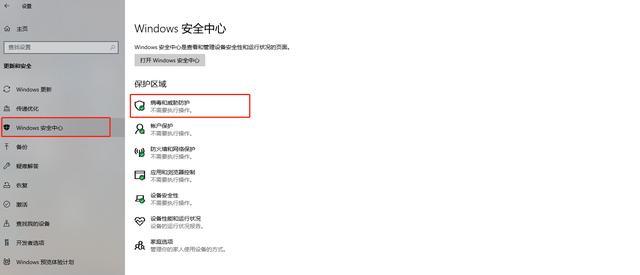
2.在左侧导航栏中选择“病毒和威胁防护”;
3.在主界面点击“管理设置”;
4.在“实时保护”下找到“WindowsDefenderAntivirus”,将其关闭。

三、通过注册表关闭Win10实时保护
1.打开注册表编辑器;
2.定位到HKEY_LOCAL_MACHINE\SOFTWARE\Policies\Microsoft\WindowsDefender路径下;
3.右键点击WindowsDefender文件夹,选择“新建”-“DWORD值”;
4.将新建的DWORD值命名为“DisableRealtimeMonitoring”,并将其值设置为1。
四、通过组策略编辑器关闭Win10实时保护
1.打开组策略编辑器;
2.定位到计算机配置->管理模板->Windows组件->WindowsDefenderAntivirus->实时保护;
3.右键点击“关闭实时保护”,选择“编辑”;
4.在弹出的窗口中选择“已启用”,然后点击“确定”。
五、通过PowerShell命令关闭Win10实时保护
1.打开PowerShell命令提示符;
2.输入以下命令并运行:Set-MpPreference-DisableRealtimeMonitoring$true。
六、关闭Win10实时保护的注意事项
在关闭Win10实时保护之后,你需要确保你的电脑上安装了其他有效的安全防护软件,以保护电脑免受病毒和恶意软件的侵害。
七、如何重新开启Win10实时保护
如果你在使用过程中发现需要重新开启Win10实时保护,只需按照相应的方法再次操作即可。
八、关闭Win10实时保护的优势和劣势
关闭Win10实时保护可以提升电脑的运行速度和性能,但同时也会增加电脑受到恶意软件和病毒攻击的风险。
九、选择适合自己的电脑安全方案
除了关闭Win10实时保护,你还可以选择其他的电脑安全方案,例如使用可靠的杀毒软件和防火墙,以全面保护你的电脑。
十、了解常见的电脑安全威胁
了解电脑常见的安全威胁,可以让你更好地保护自己的电脑和个人信息。
十一、定期进行系统更新和安全扫描
定期进行系统更新和安全扫描,可以及时修补系统漏洞和清除潜在的恶意软件。
十二、合理设置密码和用户权限
合理设置密码和用户权限,可以有效防止他人非法访问你的电脑和个人信息。
十三、避免打开不信任的邮件和下载可疑的文件
避免打开不信任的邮件和下载可疑的文件,可以减少电脑受到恶意软件和病毒攻击的风险。
十四、定期备份重要文件和数据
定期备份重要文件和数据,可以防止因电脑受到攻击或故障而丢失重要信息。
十五、
关闭Win10实时保护可以提升电脑的运行速度和性能,但同时也会增加安全风险。在关闭之前,需要确保安装了其他可靠的安全防护软件,并且采取其他措施保护电脑和个人信息的安全。
版权声明:本文内容由互联网用户自发贡献,该文观点仅代表作者本人。本站仅提供信息存储空间服务,不拥有所有权,不承担相关法律责任。如发现本站有涉嫌抄袭侵权/违法违规的内容, 请发送邮件至 3561739510@qq.com 举报,一经查实,本站将立刻删除。!
相关文章
- 如何用一个简单方法立马发现常见问题? 2025-02-06
- 如何让你的耳朵体验音乐的魅力?音乐的魅力有哪些特点? 2025-02-06
- 如何实现无缝衔接并轻松上手?常见问题有哪些? 2025-02-06
- 如何选择耐用产品?延长使用寿命的秘诀是什么? 2025-02-06
- 75Hz显示器售价329元?如何选购性价比高的显示器? 2025-02-06
- 中国键盘十大品牌有哪些?如何选择适合自己的键盘? 2025-02-06
- 交换机交换方式有哪些?如何选择适合的交换方式? 2025-02-06
- 结果太不可思议了?如何评估和优化SEO策略? 2025-02-06
- 看完真是满满的回忆?如何找回那些珍贵的旧时光? 2025-02-06
- 看完就知道原因了?这些常见问题你是否也遇到过? 2025-02-06
- 最新文章
-
- 洗碗机报价单大概是多少啊?如何根据功能选择合适的洗碗机?
- 强排热水器打不着火是什么原因?如何快速解决?
- 快捷中控指令怎么用?入门教程有哪些常见问题解答?
- 电源维修的检测方法有哪些?如何快速定位问题?
- 如何利用sony手机截图功能?遇到截图问题怎么办?
- 2022年最好笔记本电脑top.txt?如何选购适合自己的笔记本电脑?
- 收费系统怎么操作?遇到问题如何快速解决?
- 如何配置s5560交换机?配置过程中常见的问题有哪些?
- 涂CPU硅脂的正确教程?如何确保散热效果最佳?
- 最新笔记本显卡天梯图和简析?如何选择适合自己的笔记本显卡?
- RTX2060对比GTX1060哪个更好?性能差异和选购建议是什么?
- USB31Gen1与Gen2有什么区别?如何选择适合的USB版本?
- 散热风扇吹风方向怎么看?正确检查方法是什么?
- 热门电脑主机汇总详解?如何选择适合自己的电脑主机?
- Adobe ImageReady抠图技巧有哪些?遇到问题如何解决?
- 热门文章
-
- 2022年10款超强推荐是什么?如何选择适合自己的产品?
- 想入手的赶紧看过来,专业评测?这款产品真的值得买吗?
- 麒麟980与麒麟985性能对比怎么样?哪个更适合你?
- 麒麟985芯片前面解析?性能特点和常见问题解答?
- 麒麟985处理器性能如何?与同级别芯片相比有哪些优势?
- 618购物节有哪些必买好物?错过会后悔吗?
- 32英寸EX3210U4K144Hz显示器值得买吗?常见问题解答?
- 真没有想到它才是top1?揭秘隐藏的市场领导者及其背后的原因?
- 佼佼者中的王者之风如何定义?其背后的文化含义是什么?
- 笔记本和台式机3060显卡有什么区别?购买时应该考虑哪些因素?
- 用过的人都是这样评价的?产品的真实反馈有哪些?
- 这三款性价比太高了?哪三款产品值得购买?
- 选购一定要明白的这些事?如何避免购买陷阱?
- 安耐美静魂500W电源效果如何?是否值得购买?
- 三招让你轻松安装?安装过程中常见的问题有哪些?
- 热评文章
-
- 解读夏普空调故障代码E1及其维修办法(了解E1故障代码的含义和修复技巧)
- 探索红日壁挂炉E1错误的解决方法(快速排除E1错误)
- 夏普电视开机后黑屏又关机,解决方法大揭秘(探究夏普电视黑屏关机问题的原因与解决方案)
- 空调滴水下来的原因及解决方法(揭秘空调滴水的真相)
- 华帝热水器故障灯亮问题解决指南(热水器灯亮不加热)
- 如何复位三星洗衣机程序(简单操作帮助您解决洗衣机故障)
- 夏普壁挂炉风压故障的原因及解决方法(夏普壁挂炉风压故障维修方法详解)
- 全自动洗衣机维修指南(故障解决与维护小技巧)
- 海尔洗衣机慢速运行故障的处理方法(洗衣机极慢转速问题解决技巧)
- 大金空调F3故障及解决方法(原因)
- 冰箱两侧发热烫手是正常现象吗(为什么冰箱两侧会发热)
- 空调制热吹冷风的原因及解决方法(如何解决空调制热时吹出冷风的问题)
- 海尔冰箱质量评价及用户体验调查(海尔冰箱的可靠性)
- 美的空调保修时间多久(探寻美的空调质保政策)
- 海尔空调不启动原因及维修方法(海尔空调无法启动可能的原因及如何解决)
- 热门tag
- 标签列表
